TeamTalk 5.3.2
TeamTalk є програмою для групового голосового та текстового спілкування в кімнатах на певному сервері. Користувач може безкоштовно створити або вибрати що цікавить його сервер і приєднатися до спілкування з іншими учасниками. Далі ми докладно розглянемо функціональність і різні інструменти даного софта.
зміст
Підключення до сервера
У TeamTalk все спілкування відбувається на серверах. За допомогою вбудованих утиліт будь-який користувач зможе створити його сам і використовувати для своїх потреб. Виконання підключення здійснюється через спеціальне меню, де вам доступний вибір відповідного сервера зі списку або введення адрес та інших необхідних даних в форму. Крім цього тут також вказується ім'я користувача, пароль для входу і вибирається кімната, вхід в яку буде здійснено відразу ж після підключення.
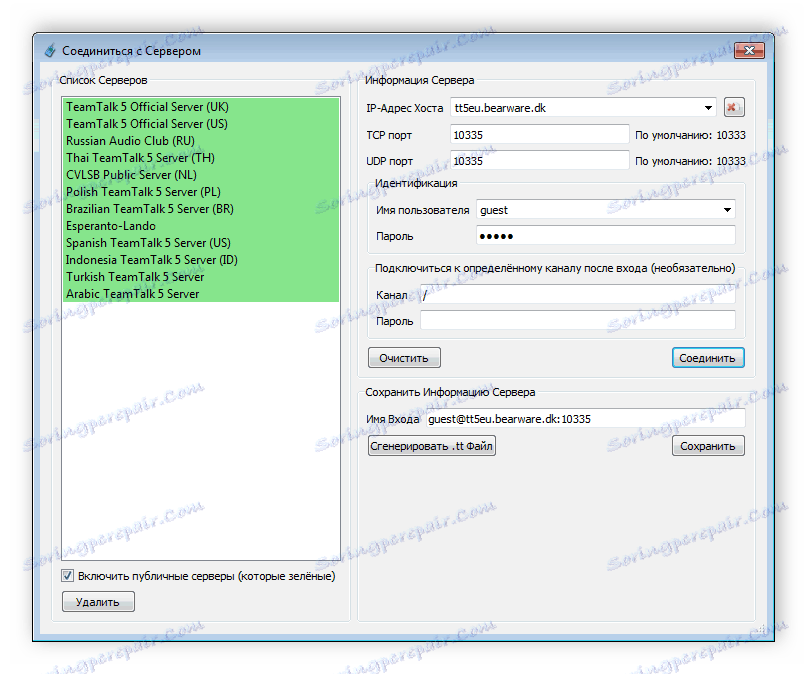
індивідуальні настройки
На сервері здійснюється різне взаємодія між користувачами. Вони обмінюються голосовими, текстовими повідомленнями, передають один одному файли, спілкуються за допомогою відеозв'язку або надають до показу свій робочий стіл. Управління всім цим здійснюється у вкладці «Мені», де також присутня функція зміни ника або статусу.
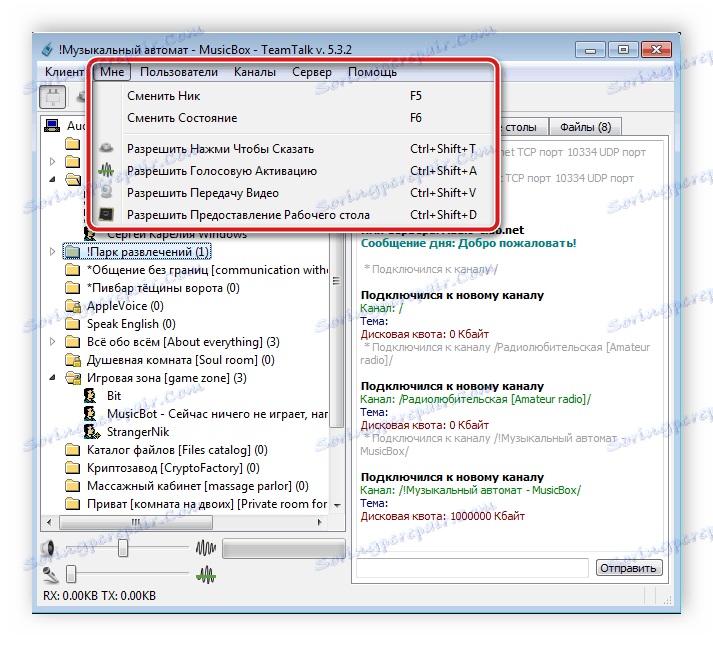
Взаємодія з користувачами
Підключившись до певної кімнаті, ви відразу ж бачите всіх її учасників. Натисніть на нік певного члена каналу, щоб дізнатися інформацію про нього детальніше. У новому вікні відобразиться детальний звіт про якість з'єднання учасника, виведеться його стан, ВД і навіть IP-адреса.

Кожному користувачеві можна написати особисте повідомлення. Дана дія здійснюється через спеціальну форму. В один рядок ви вводите текст, а зверху бачите всю історію листування. Одночасно є відкриття кілька таких вікон і здійснення спілкування відразу з декількома людьми.

У вкладці «Користувачі» знаходяться всі необхідні інструменти по взаємодії з будь-яким учасником каналу або сервера. Особливу увагу хочеться звернути на розділ «Передплати». Тут ви надаєте конкретному користувачу доступ до транслюється медіафайлів, дозволяєте йому перехоплювати ваш робочий стіл, голос або зображення з веб-камери. Ви і самі можете запросити дозвіл на перехоплення певного потоку.
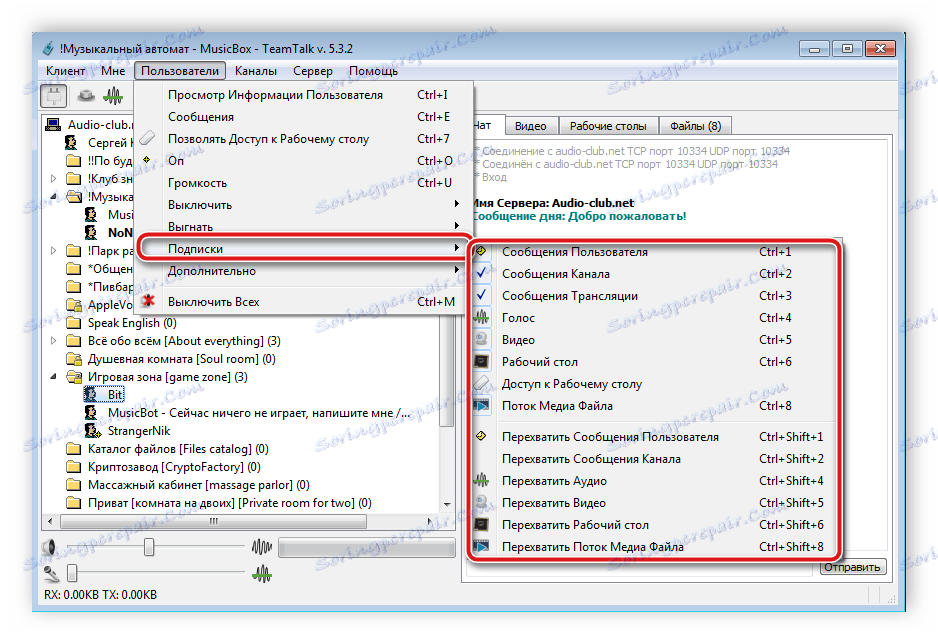
У кожного учасника сервера виставлені різні настройки пристроїв запису і відтворення, тому не завжди для вас якість буде прийнятним. Існує така проблема, що одного користувача чутно голосно, але інших досить тихо. В такому випадку допоможе індивідуальна гучності голосу або трансльованих медіафайлів. Всі дії також здійснюються у вкладці «Користувачі», а саме в розділі «Додатково».
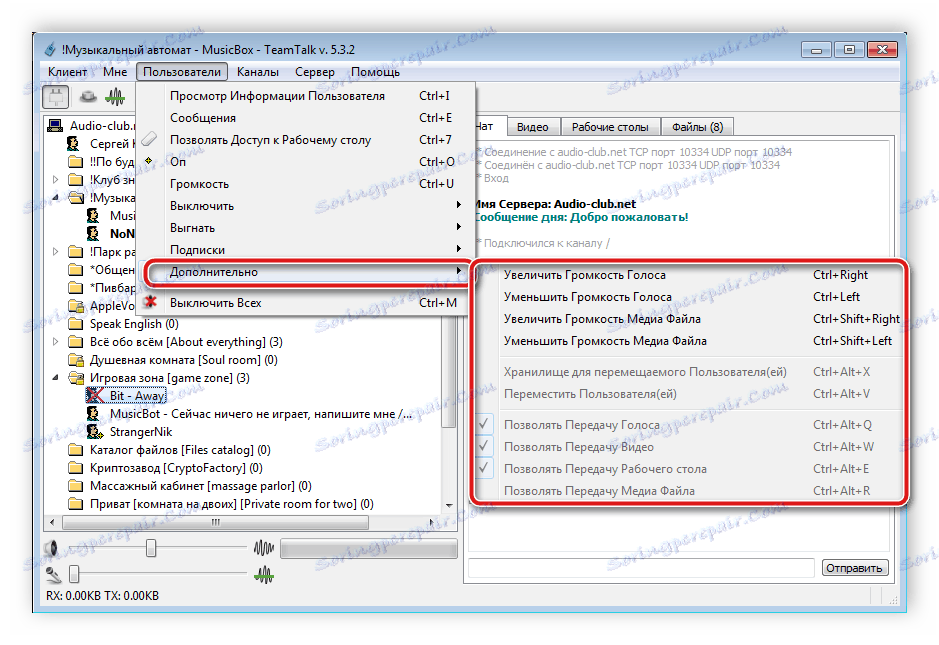
запис бесід
Часом в TeamTalk проводять важливі наради або переговори, які необхідно зберегти. Допоможе це зробити вбудована функція запису конференції на ваш комп'ютер. Всі настройки виконуються в окремому вікні, після чого запис можна активувати, затиснувши клавішу швидкого або відповідну кнопку на панелі інструментів.

трансляція медіафайлів
Практично на кожному великому сервері присутні розважальні канали, на яких завжди грає музика або транслюються відеозаписи. Найчастіше для таких цілей додається спеціальний бот, однак і будь-який учасник може почати прямий ефір, програючи свої записи, збережені на комп'ютері. Встановлені здійснюються у відповідному вікні.
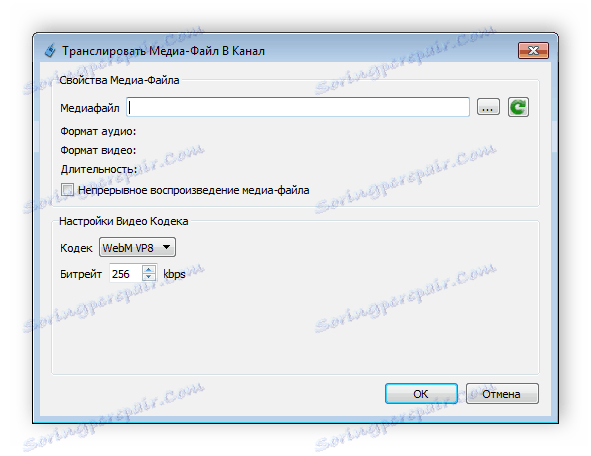
адміністрування сервера
На кожному сервері присутні кілька адміністраторів та модераторів, на яких лежать всі обов'язки з управління користувачами, кімнатами і ботами. У TeamTalk добре реалізована функція управління учасниками сервера. Все необхідне знаходиться в одному вікні, без розподілу по купах розділів і вкладок. Досить просто відкрити меню налаштувань, вибрати учасника і задати відповідну конфігурацію.
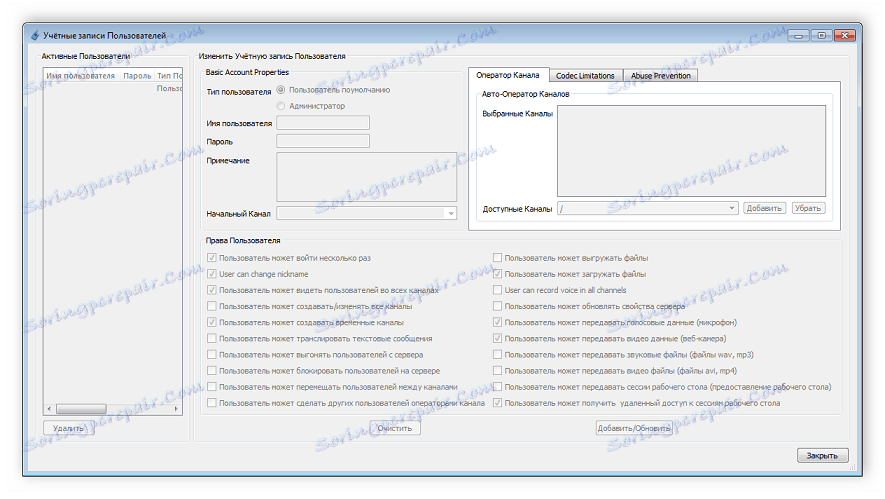
Наприклад, ви можете призначити будь-якого користувача адміністратором шляхом установки йому певного ім'я і пароля доступу. Крім цього у кожного такого адміністратора є свої права, які також призначаєте ви, встановлюючи або знімаючи галочку з певного параметра.
Управління сервером здійснюється через окреме вікно. Тут знаходиться безліч корисних конфігурацій, доступних як звичайним учасникам, так і тільки адміністрації. В даному вікні вибирається ім'я сервера, вводиться повідомлення дня, встановлюється ліміт облікових записів на один IP-адреса і виконуються додаткові технічні налаштування.
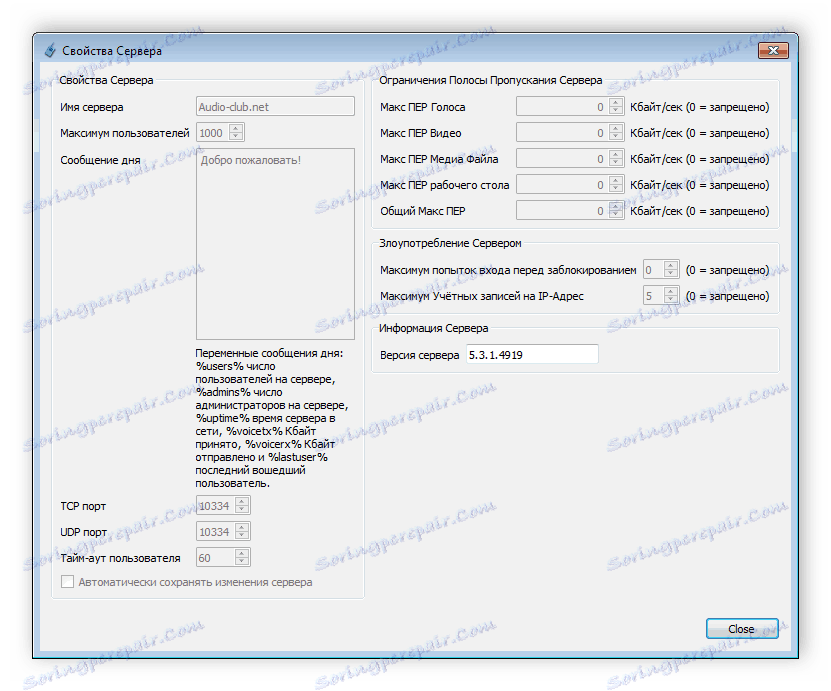
Чат
У TeamTalk присутні різні чати для обміну повідомленнями або транслювання різної інформації. Перемикання між ними здійснюється по вкладках. Ви можете обмінюватися текстовими повідомленнями, завантажувати в кімнату файли, демонструвати зображення з веб-камери або робочого столу.
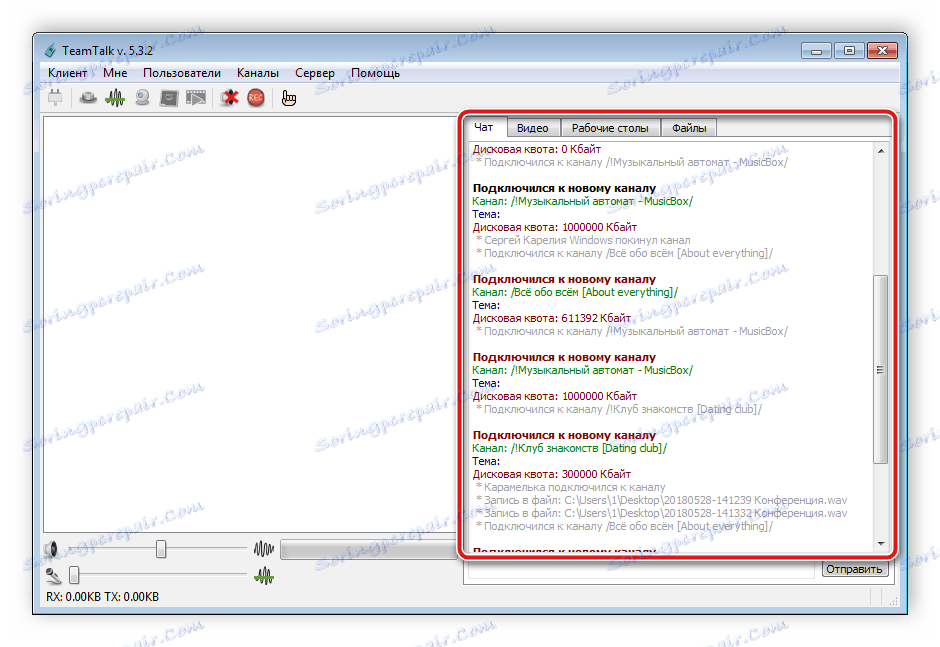
налаштування
Оскільки в TeamTalk присутня безліч різноманітних функцій, то і параметрів налаштувань теж накопичилося чимало. Всі дії виконуються в окремому вікні, а всі зміни розділені за тематичними вкладках. Тут ви можете редагувати: з'єднання, особисті настройки, звукову систему, гарячі клавіші і захоплення відео.
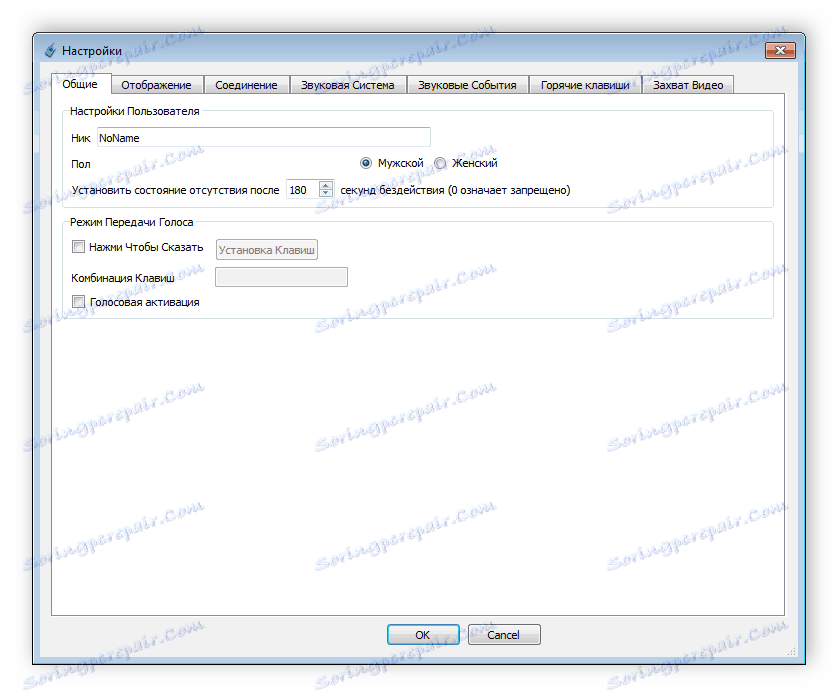
переваги
- Програма поширюється безкоштовно;
- Присутній російську мову інтерфейсу;
- Зручна панель адміністрування;
- Можливість записувати конференції;
- Добре реалізована система передачі файлів між учасниками каналів.
недоліки
- Неможливість створити сервер прямо в програмі;
- Обмежена кількість публічних серверів.
TeamTalk - відмінне рішення для тих, хто хоче вести конференції, обмінюватися повідомленнями з великою групою людей. Програма також відмінно підійде для спілкування в іграх або створення творчого проекту, заснованого на активному спілкуванні між учасниками спільноти.